Slik kan du enkelt nyte iPad 3D-filmer på HDTV via Apple TV

Det er ingen tvil om at 9.7-tommers høyoppløsningsvisning på iPad gjør den perfekt til å se favorittfilmer. Men har du noen gang vurdert å konvertere favoritt-hotfilmer til 3D-videoer for å se på eller spille på HDTV med familien? Og hvordan kan du nyte generelle Blu-ray-filmer, DVDer og SD (Standard Definisjon) / HD (High Definition) videoer som 3D-filmer på iPad eller HDTV via Apple TV for å spille?
Denne artikkelen skal lære deg triks med å se Blu-ray / DVD-filmer og videoer på iPad / HDTV. Her tar vi måten å konvertere video til iPad 3D-format for å nyte så vel som å se den på HDTV av Apple TV.
3D-omformer Programmet brukes hovedsakelig for å konvertere 2D til 3D, 3D til 2D og 3D til 3D videoer. Det er nødvendig å ha slik 3D video converter verktøy for å møte våre behov som gir fantastisk visuelt sjokk for oss. Plus, 3D-omformer anbefales på det sterkeste når du vil se videoer eller tegneseriefilmer som 3D-moduser med barna eller familien din.
Del 1: Hvordan spiller 3D-video på iPad?
Kjør 3D Converter og klikk 2D til 3D Part
Hit "2D til 3D" bildeknappen for å starte konverteringen først.
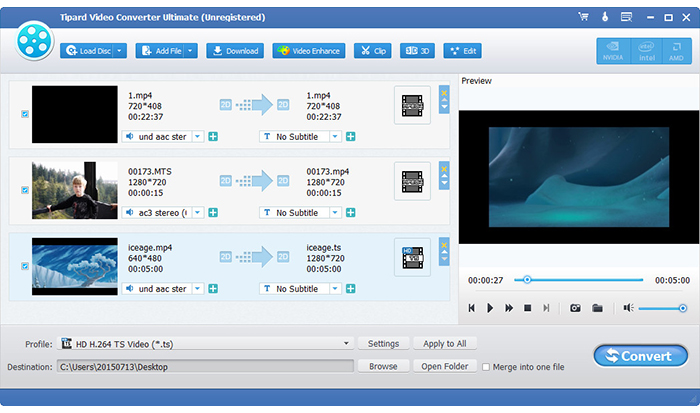
Klikk på "Legg til fil" -bildeknapp for å laste inn video.
Du kan laste inn videofil ved å klikke på "Legg til video" -alternativet under "Fil" -menyen. eller du kan klikke "Legg til fil" knappen nedenfor for å laste inn video direkte.
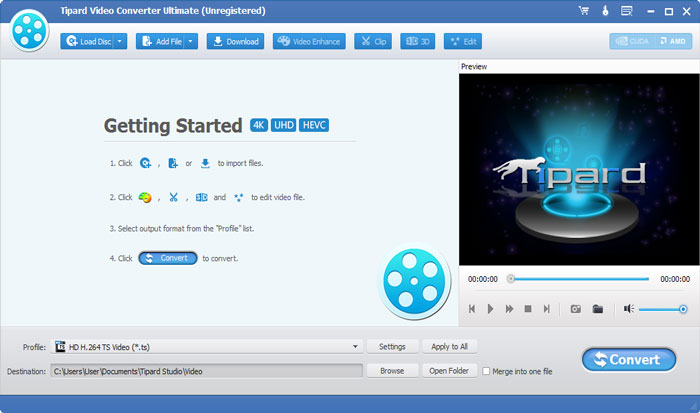
Sett 3D-format
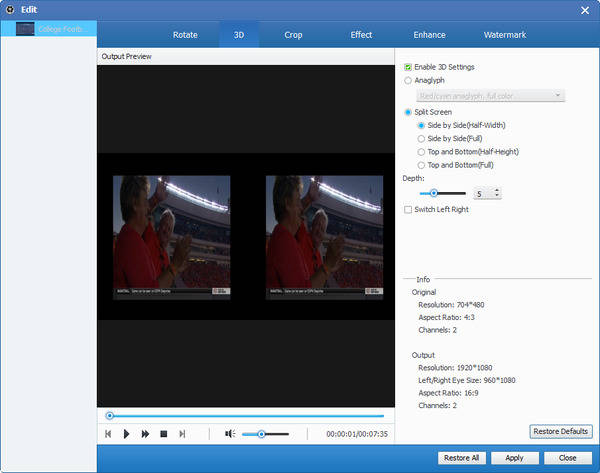
Flere 3D-modi som Anaglyph 3D, Side ved side 3D og Top og Bottom 3D kan velges som utgang 3D-modus.
Detaljerte utdatainnstillinger
Du har lov til å tilpasse videoen din ved å velge lydspor, tekst-, profil- og utdatafil.
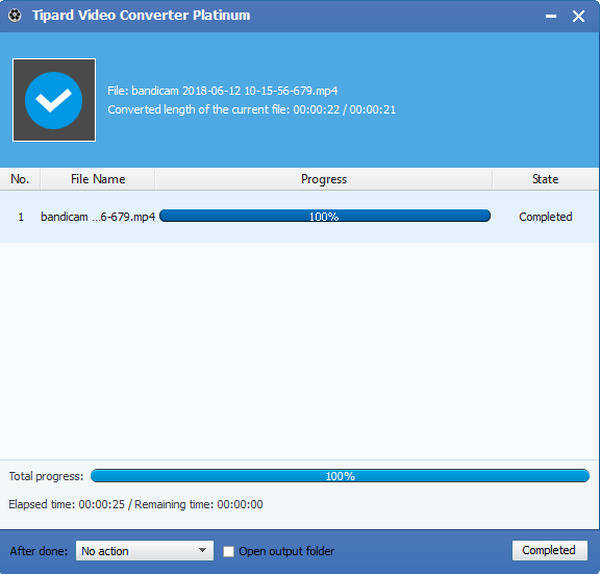
Konverter 2D til 3D
Trykk på "Konverter" -bildeknappen for å begynne å konvertere 2D til 3D-filmer. Når konverteringen er ferdig, må du overføre den til iPad via iTunes eller iPad Transfer Platinum.
Vil du vite hvordan du overfører film til iPad ved hjelp av iPad Transfer platina, vennligst følg denne artikkelen:Slik overfører du filmer fra PC til iPad?
Del 2: Hvordan nyte iPad 3D-video på HDTV via Apple TV?
Koble HDMI-kabelen til HDTV og Apple TV. Koble enheten til et stikkontakt. Så starter Apple TV opp som viser Apple-logoen på skjermen.
Velg språket du vil bruke til menyene ved hjelp av fjernkontrollen (volum opp og ned-knappene flytte markeringen opp og ned, velg ved å bruke midtknappen). Slå på Airplay under innstillingsmenyen.
Da vil Apple TV skanne etter tilgjengelige WiFi-nettverk for å koble til WiFi / Ethernet. Finn ditt og velg det. Skriv deretter inn passordet ditt og trykk "ferdig".
Dobbeltklikk på iPad-knappen "Home", og skyv deretter skjermen som dukker opp fra venstre til høyre. Hit Apple TV-alternativet og da vil det dukke opp et vindu for å kreve at du passordet som dukket opp på HDTV-skjermen allerede. Skriv inn passordet som det viser, og iPad er koblet til Apple TV nå!
Velg 3D-film fra iPad-videolisten din. Hit på spillknappen, og du kan se den nå! Du kan prøve nå.







